Add navigators to Reporting Services mobile reports
Notes
L’Éditeur de rapports mobiles SQL Server est déprécié pour toutes les versions de SQL Server Reporting Services après SQL Server Reporting Services 2019. Il est supprimé à compter de SQL Server Reporting Services 2022 et Power BI Report Server.
Dans Éditeur de rapports mobiles SQL Server, vous ajoutez des navigateurs pour filtrer les données dans les visualisations en fonction d’une période ou d’une sélection.
Les navigateurs sont semblables aux segments dans Power BI et les tableaux croisés dynamiques Excel, mais présentent également certaines caractéristiques.
Lesnavigateurs de temps filtrent les tables en sélectionnant les lignes qui appartiennent à une période spécifique.
Les navigateurs basés sur la sélection filtrent les tables en sélectionnant les lignes pour lesquelles une valeur de colonne particulière correspond à la valeur de clé sélectionnée. Ou, dans les cas d’arborescences hiérarchiques, les lignes pour lesquelles une valeur de colonne particulière appartient à la sous-arborescence de la valeur de clé sélectionnée. Il existe deux types de navigateurs par sélection :
- Les listes de sélection sont des tables d’une seule colonne que vous pouvez utiliser pour filtrer votre rapport mobile, à l’image des segments dans Power BI et Excel.
- Les grilles de carte de performance filtrent également le rapport mobile.
Navigateurs de temps
Comme son nom l’indique, vous utilisez le navigateur de temps pour filtrer une plage de données délimitée par une plage de temps.
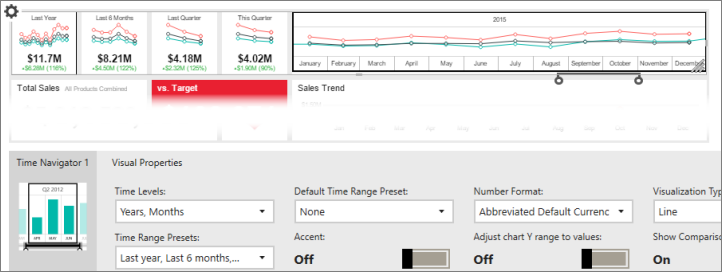
Quand vous affichez le rapport en mode aperçu ou dans le portail web Reporting Services , vous déplacez les flèches dans le navigateur de temps pour filtrer le reste du rapport.
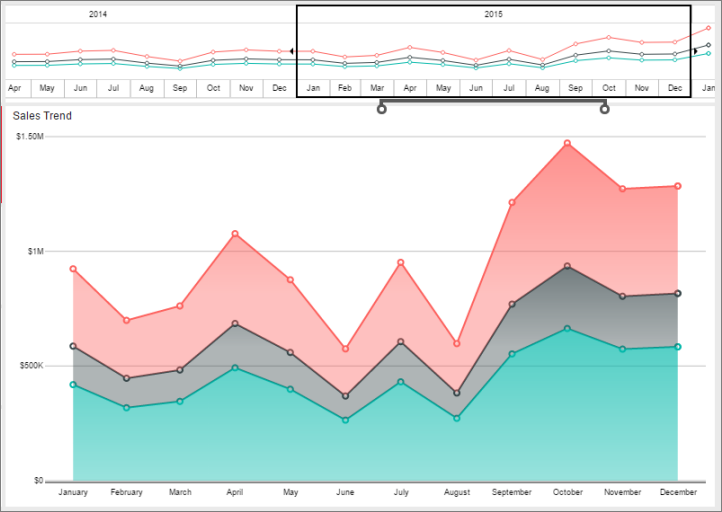
Par défaut, le navigateur de temps filtre tous les éléments visuels dans le rapport qui sont connectés à des données de temps. Si une table contient plusieurs colonnes temporelles, seule la première est utilisée pour le filtrage. La table de la série des lecteurs lance la visualisation incorporée et détermine la plage de dates générale du rapport mobile.
Vous pouvez déconnecter une visualisation du navigateur de temps.
Sélectionnez la visualisation, puis sélectionnez l’onglet Données .
Dans Propriétés des données, sélectionnez Options.
Décochez la case filtré par .
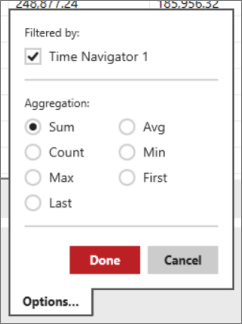
Listes de sélection
La liste de sélection filtre les données d’un rapport mobile en faisant correspondre la valeur que vous sélectionnez dans la liste à la valeur d’une colonne spécifiée pour chaque ligne d’une table filtrée.
À partir de l’onglet Disposition , faites glisser Liste de sélection vers l’aire de conception et redimensionnez-la comme vous le souhaitez.
Sélectionnez l’onglet Données, puis dans le volet Propriétés des données sous Clés, sélectionnez la table et la colonne à utiliser comme filtre.
Sous Étiquettes, sélectionnez la colonne portant l’étiquette à afficher. La colonne clé et la colonne d'étiquette peuvent être les mêmes.
Si vous utilisez des données d’arborescence hiérarchique, sélectionnez une colonne clé parente.
Après avoir défini les propriétés de données, sous Tables filtrées par liste de sélection, sélectionnez les tables à filtrer et la colonne à utiliser comme filtre. Cette colonne doit établir une correspondance avec les valeurs dans la colonne clé de la liste de sélection.
Pour chaque visualisation du rapport mobile que la liste de sélection doit filtrer :
Sélectionnez la visualisation, sélectionnez l’onglet Données et dans le volet Propriétés des données , sélectionnez Options en regard du nom de champ.
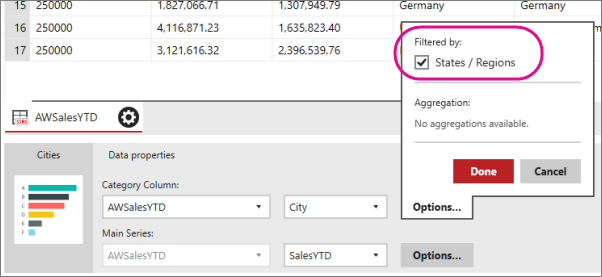
Sous filtré par, sélectionnez la liste de sélection.
Quand vous affichez le rapport mobile en mode aperçu ou dans le portail web Reporting Services et que vous sélectionnez une valeur dans la liste de sélection, les autres visualisations du rapport mobile sont filtrées.
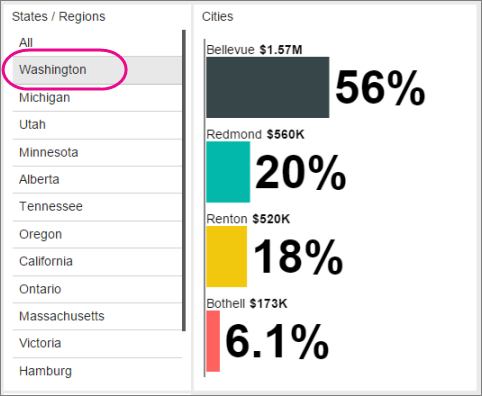
Grille de tableau de bord
Le filtre de grille de tableau de bord fonctionne de façon semblable au filtre de liste de sélection, mais il affiche également des colonnes de valeur et des indicateurs de score, identiques aux indicateurs dans une grille de données d’indicateur. Après avoir sélectionné la clé, l’étiquette et les éventuelles colonnes clés parentes, vous sélectionnez une colonne et une table d’entrée pour fournir des données au tableau de bord. La colonne de données du tableau de bord doit pouvoir être filtrée par la colonne clé.
À partir de l’onglet Disposition , faites glisser Grille de tableau de bord vers l’aire de conception et redimensionnez-la comme vous le souhaitez.
Sélectionnez l’onglet Données, puis dans le volet Propriétés des données sous Clés, sélectionnez la table et la colonne à utiliser comme filtre.
Sous Étiquettes, sélectionnez la colonne portant l’étiquette à afficher. La colonne clé et la colonne d'étiquette peuvent être les mêmes.
Pour ajouter un indicateur de score, dans le volet Colonnes de données , sélectionnez Ajouter un score.
Attribuez un nom à l’indicateur de score, puis sélectionnez Options pour définir les mêmes propriétés que pour un indicateur dans une grille de données :
- Type de jauge
- Champ de valeur
- Champ de comparaison
- Sens des valeurs
Pour ajouter un indicateur de valeur, dans le volet Colonnes de données , sélectionnez Ajouter une valeur.
Nommez l’indicateur de valeur comme vous le souhaitez, choisissez sa colonne source dans la table et sélectionnez la mise en forme de la table.
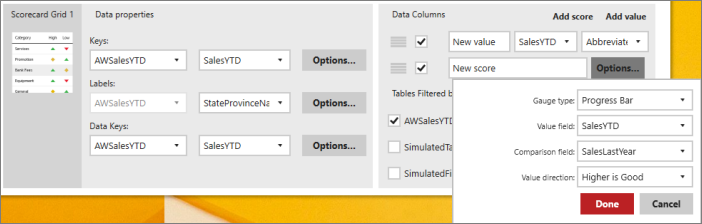
Après avoir défini les propriétés de données, sous Tables filtrées par liste de sélection, sélectionnez les tables à filtrer et la colonne à utiliser comme filtre. Cette colonne doit établir une correspondance avec les valeurs dans la colonne clé de la liste de sélection.
Quand vous affichez le rapport mobile en mode aperçu ou dans le portail web Reporting Services et que vous sélectionnez une valeur dans la grille de tableau de bord, les autres visualisations du rapport mobile sont filtrées.
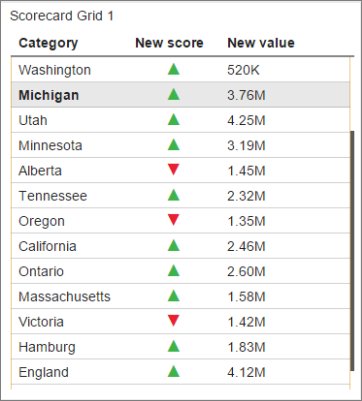
Définir les visualisations à filtrer
Les éléments de la galerie sont configurés pour utiliser des filtres en cliquant sur le bouton Options pour une entrée en particulier dans l’affichage des données. Les filtres sont activés en sélectionnant la case appropriée.
Vous pouvez choisir les visualisations qu’un navigateur doit filtrer dans le rapport mobile :
Sélectionnez la visualisation, sélectionnez l’onglet Données et dans le volet Propriétés des données , sélectionnez Options en regard du nom de champ.
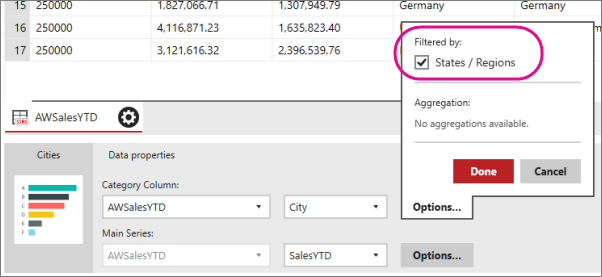
Sous filtré par, sélectionnez le navigateur. Plusieurs navigateurs filtrent chaque visualisation.
Filtres en cascade
Les filtres peuvent également être combinés en cascade, de sorte que la valeur sélectionnée de l’un d’entre eux filtre les valeurs disponibles dans un second. Pour mettre des filtres en cascade, appliquez les filtres à la colonne clé comme vous le feriez pour un élément de galerie standard.
Contenu connexe
Commentaires
Bientôt disponible : Tout au long de l’année 2024, nous abandonnerons progressivement le mécanisme de retour d’information GitHub Issues pour le remplacer par un nouveau système de commentaires. Pour plus d’informations, consultez : https://aka.ms/ContentUserFeedback.
Soumettre et afficher des commentaires pour